Saisir des règlements par le relevé de banque
|
|
|
- Noëlle Lachapelle
- il y a 8 ans
- Total affichages :
Transcription
1 Fiche procédure n 7 24 juillet 2012 Saisir des règlements par le relevé de banque Préambule et explications générales Pourquoi saisir le règlement des factures directement en banque? En fonctionnement standard, les factures sont saisies en journal d'achats (AC) ou de vente (VE), et le paiement de ces factures est enregistré via le module règlement. Ce module règlement permet de pointer facilement et rapidement les factures pour enregistrer des encaissements ou des décaissements. Les écritures comptables sont ensuite automatiquement générées dans les journaux adéquates (BA, OD si différence de règlement ou CS, etc ) Cependant Cum@net propose aussi une solution en mode de saisie bancaire, pour les utilisateurs qui souhaitent enregistrer la comptabilité en suivant leur relevé de compte de la banque. Principe : Saisie préalable de la facture d achat* en journal d'achats (cf fiche procédure n 8) ou facture de vente en journal, ou génération automatique depuis la facturation Module Achat/Vente. Démarrage saisie d écritures en journal de trésorerie (BA) Pointage vers la (les) facture(s) réglée(s) par l adhérent ou à régler au fournisseur Renvoi de la donnée pour finir la saisie dans le journal BA * Vous avez toutefois la possibilité de saisir la facture d achat en journal de trésorerie (BA) en indiquant le compte comptable fournisseur. Cliquer sur la touche <F3> pour ouvrir le journal d achat, saisir la facture, valider et revenir automatiquement en journal BA pour son règlement. (Voir la Fiche procédure n 9 «Achat et règlement fournisseurs en banque»). Rappel : Les journaux sont dédiés AC : factures ou avoirs fournisseurs VE : factures ou avoirs adhérents / clients Note : une reprise de matériel, c'est une facture client et non un avoir fournisseur Pour chaque Tiers (adhérent et fournisseur) il y a un compte comptable correspondant (dans le plan comptable) portant le même code et le même nom que ce tiers. Par conséquent : pas de compte 6x dans un journal de ventes (sauf 665), et donc pas de déduction sur factures adhérents! pas de compte 7x dans un journal d achat (sauf 765) Seule la saisie de charges sans TVA (frais bancaires, timbres) est tolérée directement dans le journal de banque. Les étapes : 1. Choix du journal et paramètres de saisie 2. Entête de la saisie d'écritures 3. Saisie des lignes d écriture avec le pointage règlement 4. Génération contrepartie et validation de l écriture GIE Informatique 2012 page 1 / 14
2 1. Paramètres de saisie Module Comptabilité, puis menu «Saisie», puis écran «Saisie des écritures» Astuce : comme cet écran sert souvent, vous pouvez le copier dans vos favoris. Sélection du code journal : Dans la zone «Journal», j indique le code du journal de trésorerie (en général BA) et je valide par <Entrée> ou Attention : s il y a plusieurs banques, sélectionner le journal adéquat. Exemple BCA pour Crédit Agricole ou BCM pour Crédit Mutuel Note : Je peux aussi sélectionner le journal de banque depuis une liste : <F8> pour appeler la liste des journaux, sélectionner le journal et renvoyer en faisant <F12> ou De nouvelles zones apparaissent : Les champs «libellé par défaut», «compte de génération» et «libellé de la ligne générée» qui apparaissent peuvent être laissés en l état. Dans le cadre «mode de lettrage», je sélectionne «automatique», pour gagner une étape lors de la saisie des règlements (par défaut, c est le mode choisi la fois précédente qui est proposé). En automatique : c est cum@net qui se chargera de lettrer les opérations en arrière plan. En «manuel» : le contrôle et le lettrage est à faire par l utilisateur. GIE Informatique 2012 page 2 / 14
3 Autre possibilité de paramétrage : en cochant «saisie rapide» l entête de la pièce ne paraîtra plus et les écritures pourront être enregistrées toutes à la suite, même en changeant de code journal. Je valide cet écran par <Entrée> 2. Entête de la saisie d'écritures en journal de banque En saisie bordereau banque traditionnel avec entête En «saisie rapide» (cf paramétrage ci-dessus) pour enregistrer dans plusieurs journaux différents à la suite, pas d entête Dans l entête, je renseigne : - Date : date de l enregistrement du règlement en banque Astuce : cum@net complète votre saisie avec le mois et/ou l année en cours Exemple : «19» devient «19/07/2012» (si je fais ça le 19 juillet 2012) «3006» devient «30/06/2012» (si je fais ça en 2012) «311211» devient «31/12/2011» - Libellé (facultatif): ce texte sera recopié sur toutes les lignes de saisies (sera néanmoins modifiable sur chaque ligne) Astuce : possibilité de saisir des caractères spéciaux pour générer des libellés automatiques Ex : Le caractère «<» (inférieur à) sera remplacé par le nom du tiers sélectionné GIE Informatique 2012 page 3 / 14
4 Si je veux enregistrer des écritures d annuités d emprunts, je dois cliquer sur le bouton «intégration emprunt», pendant que je suis dans l entête, après la saisie de la date Cf documentation emprunt pour les explications détaillées. Je valide l entête par <Entrée>. 3. La saisie des lignes d écriture Cette partie est divisée en deux : d abord la saisie de règlements d adhérents (ci-dessous), ensuite la saisie de règlement à un fournisseur (page 7). Premier cas : saisie de règlements d adhérents Après validation de la zone d entête, la première ligne d écriture apparaît, elle reprend les informations saisies en entête (date, libellé). En appuyant sur la touche <Tabulation>, je me déplace dans la colonne «Compte» et je renseigne le compte adhérent. Plusieurs méthodes : - Saisir le code «a1» pour l adhérent A ou saisir «A» puis appuyer sur la touche <F8> ou pour afficher le plan comptable. Sélectionner le compte adhérent adéquat et renvoyer le code en faisant F12 ou - ou encore saisir : «-» (tiret du 6 ou du clavier numérique) + 1 ères lettres du nom de l adhérent. Dans l exemple, taper : «-FOURC» pour FOURCIN En faisant une Tabulation (touche ), je déplace le curseur dans la colonne «crédit». Note : si je veux enregistrer un règlement d un avoir à l adhérent, comme un remboursement de parts sociales, c est dans la colonne débit que je dois me positionner (faire à nouveau <tabulation>). Astuce : pour revenir dans la colonne Libellé, faire la combinaison de touche <shift>+<tab> Je saisis le montant payé par l adhérent et appuie sur <F5> ou clique sur GIE Informatique 2012 page 4 / 14
5 La fenêtre de pointage des encaissements s ouvre. (sauf si je m étais préalablement positionné dans la colonne Débit, c est alors un Décaissement). Si je n ai pas indiqué précédemment le montant réglé par l adhérent, je peux le faire dans la zone «Montant». Je valide par <Entrée> Les «chèques attendus» apparaissent. Je sélectionne par double-clic sur la (les) facture(s) concernées ou par appui sur la touche <F5> ou Un petit cadenas apparaît à gauche, sur la ligne de la facture. La différence entre le montant réglé par l adhérent et le total des factures pointées est affichée en bas à droite. Quand le solde est à 0, je valide par <Entrée> afin de revenir à la fenêtre de saisie des écritures. En cas de règlement partiel, de trop versé, d escompte il y aura une différence entre le montant du chèque et les montants pointés, et le solde ne sera donc pas nul. Se reporter aux annexes à la fin de ce document (page 13). Sur ma ligne, le n de facture, le compte collectif (et le montant s il n était pas déjà saisi) sont rapatriés. GIE Informatique 2012 page 5 / 14
6 Rappel sur compte collectif : les comptes collectifs (ou centralisateurs) pour des adhérents sont : 4531 pour des factures de travaux, 4562 pour factures de souscription de capital social, 4567 pour des factures (Avoir) de remboursement de parts sociales Comme il n y a qu un collectif par ligne, il faut saisir 2 lignes si l adhérent règle à la fois une facture de travaux et une facture de CS. Je valide cette première ligne par <Entrée> Lettrage : si à l étape 1 «paramètres de saisie», j ai choisi lettrage manuel ; alors une fenêtre supplémentaire apparaitra. Se reporter à la fin du document pour les explications. Sinon dans le cas habituel de «lettrage automatique», pas d étape supplémentaire tout est fait automatiquement. Suite à la validation de la ligne, une deuxième ligne est proposée pour saisie éventuelle d un autre règlement à la même date (car ça sera la même écriture comptable). Je saisis mes autres règlements d adhérents pour arriver au montant total de la remise : Je devrais annuler la dernière ligne de saisie proposée (la 4 ème dans notre exemple). >> Voir pour cela (et la suite) le chapitre «4. Génération contrepartie» (page 9) A noter : on peut voir le n de l écriture comptable (ou pièce comptable) ainsi que le n de chacune des lignes d écriture. Si je fais une erreur lors de ma saisie et je peux annuler ou supprimer une ligne : cf annexe à la fin de ce document pour les explications détaillées (pages 10 & 11). GIE Informatique 2012 page 6 / 14
7 Deuxième cas : saisie d un règlement à un fournisseur Le principe est le même que pour des règlements d adhérents, à quelques nuances près. La première ligne d écriture apparaît, elle reprend les informations saisies en entête (date, libellé). En appuyant sur la touche <Tabulation>, je me déplace dans la colonne «Compte» pour sélectionner le compte fournisseur. Plusieurs méthodes : - Saisir FDIV pour le fournisseur divers F000DIV ou F1 pour le fournisseur F00001, - ou saisir F au clavier puis appeler le plan comptable par <F8>. Sélectionner le compte fournisseur adéquat et renvoyer le code en faisant <F12> ou - ou saisir : «-» (tiret du 6 ou le «moins» du clavier numérique) + les premières lettres du libellé du compte fournisseur. Exemple : taper «-pich» pour PICHON En appuyant sur la touche <Tabulation>, le curseur se positionne sur le libellé et j obtiens : A part modifier le libellé, je n ai rien d autre à saisir. J appelle l écran de pointage des factures par la touche <F5> ou bouton La fenêtre de sélection des décaissements apparaît. Je sélectionne la (les) facture(s) concernées et la (les) pointe par double-clic sur la ligne ou par appui sur la touche <F5>. Si la facture n avait pas encore été saisie en journal AC, vous pouvez le faire par le chainage facturation-règlement (Voir la Fiche procédure n 9 «Achat et règlement fournisseurs en banque»). GIE Informatique 2012 page 7 / 14
8 Un petit cadenas apparaît à gauche, sur la ligne de(s) facture(s) sélectionnée(s). Le montant de(s) facture(s) à régler s inscrit en bas à droite Je valide par <Entrée> pour me positionner sur le bas de l écran. Je renseigne si besoin le n de chèque. Je valide par <Entrée> afin de revenir à la fenêtre de saisie des écritures. (Je fais donc 2 fois la touche <entrée>). Pour les cas de règlement partiel, se reporter aux annexes à la fin de ce document (page 12). Sur ma ligne, le montant au Débit, le compte collectif, et le n de facture sont rapatriés. Rappel sur compte collectif : les comptes collectifs (ou centralisateurs) pour des fournisseurs sont le plus souvent : 401 pour la majorité des factures, 404 pour les factures d achat d immobilisation Je valide cette première ligne par <Entrée> Cum@net démarre alors la saisie d'une deuxième ligne. Dans notre cas de règlement à un fournisseur c est rarement utile (contrairement à une remise de chèques d adhérents où il y a souvent plusieurs lignes dans une même écriture comptable). Je devrais donc annuler la saisie de cette ligne. >> Voir pour cela le chapitre suivant «4. Génération contrepartie» GIE Informatique 2012 page 8 / 14
9 4. Génération contrepartie et validation de l écriture Afin d'obtenir la contrepartie en banque et finir mon écriture : J annule par la touche <Echap> la dernière ligne de saisie proposée puis je valide par <Entrée> l ensemble de mon écriture comptable La ligne de contrepartie (généralement compte pour la banque) est générée automatiquement. Pour nos 2 exemples, on obtient : Ecriture validée de saisie de remise de chèques d adhérents : Ecriture validée de saisie d un règlement à un fournisseur : L'écriture est terminée et enregistrée. Je peux le constater car la couleur de fond à changer. Saisie en cours : Ecriture validée : Le curseur est repositionné sur le champ date, afin de me permettre de poursuivre sur la saisie d une nouvelle écriture. GIE Informatique 2012 page 9 / 14
10 ANNEXES Abandon ou annulation de la saisie d un règlement : 1 ) Abandon d une ligne en cours de saisie En cas d erreur, l abandon d une ligne en cours de saisie est possible par la touche <échap>. Si le pointage d une facture a déjà été effectué pour cette ligne, le message suivant apparaitra : Je valide ce message par <Entrée> Comme indiqué, il faudra donc valider l écran suivant d annulation de transaction pour garder la cohérence entre module comptabilité et module règlement. Sinon la liste des impayées ne sera pas juste et la facture sera considérée comme réglée dans le module règlement. Je n ai rien à modifier, le N de transaction proposée est celui correspondant au règlement Je valide le n de transaction par <Entrée> Le(s) effet(s) (c est-à-dire règlements) correspondant(s) apparaissent. Je lance le traitement par <Entrée> Je confirme le traitement par <Entrée> Je ferme cette fenêtre par <échap>, pour revenir à la saisie comptable. GIE Informatique 2012 page 10 / 14
11 2 ) Annulation d une ligne de règlement en banque La suppression d une ligne dans une écriture se fait par la touche <suppr> ou clic sur Par sécurité, si une ligne est lettrée (ce qui est bien sûr souvent le cas pour des règlements), il faut au préalable annuler le lettrage. L annulation du lettrage se fait par l icône Note : il est possible d afficher la fenêtre de lettrage au préalable par <ctrl>+<f8> ou La ligne supprimée ayant été pointée avec une facture, le message suivant apparaitra : Se reporter au chapitre précédent (1 Abandon d une ligne en cours de saisie) pour les captures d écran et les explications détaillées. Pour résumé, j appuie 4 fois sur la touche <entrée> : Je valide le message par <Entrée> Je valide le n de transaction par <Entrée> Je lance le traitement par <Entrée> Je confirme le traitement par <Entrée> Je ferme la fenêtre par <échap> Après retour à l écran de saisie, il faudra penser à mettre à jour la contrepartie pour équilibrer l écriture comptable. Pour cela, entrer en modification de ligne par <F4> ou Je peux utiliser cet icône pour solder l écriture. 3 ) En cas d erreur Si par erreur l écran d annulation de transaction n a pas été validé au moment de l annulation ou de la suppression de ligne, il faudra alors le faire manuellement dans les traitements exceptionnels du module règlement. Module Règlement > Traitement exceptionnel > Annulation de transaction Sinon la liste des impayées, et le menu TVA, ne seront pas à jour par rapport à la comptabilité (la facture sera toujours considérée comme réglée alors que le règlement n existera plus en compta). GIE Informatique 2012 page 11 / 14
12 Cas d un règlement partiel de la facture : 1 ) règlement partiel à un fournisseur Pour la saisie d un règlement partiel d un fournisseur, c est le même cheminement qu un règlement total jusqu à «pointage règlement» par <F5>. Dans ce tableau, faire un double clic ou <F5> sur la ligne concernée (un petit cadenas apparaît à gauche). Puis cliquer sur Une nouvelle fenêtre apparaît Dans ce cadre, inscrire la somme restant à payer au fournisseur après ce règlement. Exemple sur , vous réglez Vous devez donc inscrire dans la case : et validez avec touche <entrée> ou Retour à l écran de pointage. <entrée> pour se positionner en base d écran Remplir si nécessaire le n de chèque <entrée> pour valider et revenir à l écran de saisie des écritures. GIE Informatique 2012 page 12 / 14
13 2 ) règlement partiel d un adhérent Pour la saisie d un règlement partiel d un adhérent, c est le même cheminement qu un règlement total jusqu à «pointage règlement» <F5>. Dans ce tableau, pointer d abord la facture par double clic ou <F5> sur la ligne concernée (un petit cadenas apparaît à gauche). Puis cliquer sur Une nouvelle fenêtre apparaît : Dans ce cadre, la somme restant à payer par l adhérent s inscrit automatiquement (le système faisant la différence entre le montant du chèque et le montant de la facture). Exemple sur , l adhérent a réglé Le montant inscrit automatique est donc Faire <entrée> pour valider le règlement partiel et revenir à l écran de pointage. Puis à nouveau <entrée> pour valider le pointage et revenir à l écran de saisie des écritures. A noter : Que ce soit pour le règlement partiel d un adhérent ou d un fournisseur, vous ne pourrez bien sûr pas lettrer l écriture puisque la totalité de la facture n est pas soldée. Pour les autres cas particuliers (différence de règlement en pertes ou profits, escomptes ), se référer à la Fiche procédure n 6 saisie des règlements. GIE Informatique 2012 page 13 / 14
14 Lettrage manuel Si vous avez sélectionné le lettrage automatique, vous ne verrez pas apparaître la fenêtre de lettrage. Si vous préférez contrôler et lettrer vous-même vos écritures, procéder comme suit : A la validation de votre ligne d écriture, une nouvelle fenêtre s'ouvre. Il s'agit de la fenêtre de lettrage Double-cliquer sur la (les) ligne(s) d'achats correspondant au règlement ou F5 (des petits v bleus apparaissent à gauche). Lorsque le solde des écritures marquées est à zéro (en bas à droite de la fenêtre), valider par <Entrée> ou La fenêtre de lettrage se ferme et la fenêtre de saisie des écritures réapparaît. S il s agit d un règlement partiel, le solde des écritures marquées ne pourra pas être nul. Dans ce cas, il faut seulement fermer la fenêtre par <échap> après avoir pointées les lignes. Celleci resteront marquées (lettrage partiel) jusqu à la prochaine fois. GIE Informatique 2012 page 14 / 14
GdsCompta. Logiciel de comptabilité générale
 GdsCompta Logiciel de comptabilité générale CARACTERISTIQUES Logiciel sous Windows Fonctionne sous Windows XP, Vista, 7 et 8 Multi-dossier De la saisie des écritures au bilan, une comptabilité complète.
GdsCompta Logiciel de comptabilité générale CARACTERISTIQUES Logiciel sous Windows Fonctionne sous Windows XP, Vista, 7 et 8 Multi-dossier De la saisie des écritures au bilan, une comptabilité complète.
Guide PME Sm@rt-Cool Version 1.2.0.0
 Guide PME Sm@rt-Cool Version 1.2.0.0 Décembre 2007 Sage Division Experts-Comptables - 11 rue de Cambrai - 75945 Paris Cedex 19 Siège Social Sage : 10 rue Fructidor - 75834 Paris Cedex 17 SAS au capital
Guide PME Sm@rt-Cool Version 1.2.0.0 Décembre 2007 Sage Division Experts-Comptables - 11 rue de Cambrai - 75945 Paris Cedex 19 Siège Social Sage : 10 rue Fructidor - 75834 Paris Cedex 17 SAS au capital
DovAdis. Objet Rapprochement bancaire Métier Gérance. Siège social SPI 1, rond-point du Flotis Bât IV 31 240 St Jean
 DovAdis Objet Rapprochement bancaire Métier Gérance Siège social SPI 1, rond-point du Flotis Bât IV 31 240 St Jean Facturation SPI ZAC du Parkway 5, rue des Tiredous 64 000 Pau Tél. 05 62 27 95 30 Fax.
DovAdis Objet Rapprochement bancaire Métier Gérance Siège social SPI 1, rond-point du Flotis Bât IV 31 240 St Jean Facturation SPI ZAC du Parkway 5, rue des Tiredous 64 000 Pau Tél. 05 62 27 95 30 Fax.
3.5 INTERROGATION DES COMPTES
 3.5 INTERROGATION DES COMPTES Interrogation et lettrage pour les comptes généraux Interrogation tiers pour les clients et fournisseurs. Sur ces deux menus, possibilité de lettrer automatiquement ou manuellement
3.5 INTERROGATION DES COMPTES Interrogation et lettrage pour les comptes généraux Interrogation tiers pour les clients et fournisseurs. Sur ces deux menus, possibilité de lettrer automatiquement ou manuellement
1. Installation de COMPTINE
 3-5 Rue de Metz 75010 PARIS SA à capital variable RCS Paris B 344 671 490 Tél. : 01 40 22 12 12 Fax : 01 40 22 12 00 E-mail : contact@arete.fr SIRET : 34467149000029 Guide démo SOMMAIRE 1. Installation
3-5 Rue de Metz 75010 PARIS SA à capital variable RCS Paris B 344 671 490 Tél. : 01 40 22 12 12 Fax : 01 40 22 12 00 E-mail : contact@arete.fr SIRET : 34467149000029 Guide démo SOMMAIRE 1. Installation
COMPTABILITE SAGE LIGNE 30
 COMPTABILITE SAGE LIGNE 30 Date : 25/09/2006 Auteur : Pascal VIGUIER Réf. : SAGE092006 SOMMAIRE SOMMAIRE... 1 1. MENU FICHIER... 3 1.1 1.2 AUTORISATION D ACCES... 3 A PROPOS DE VOTRE SOCIETE... 4 1.2.1
COMPTABILITE SAGE LIGNE 30 Date : 25/09/2006 Auteur : Pascal VIGUIER Réf. : SAGE092006 SOMMAIRE SOMMAIRE... 1 1. MENU FICHIER... 3 1.1 1.2 AUTORISATION D ACCES... 3 A PROPOS DE VOTRE SOCIETE... 4 1.2.1
MODE OPÉRATOIRE : CIEL COMPTA
 MODE OPÉRATOIRE : CIEL COMPTA Attention ne pas être en mode découverte, donc il faut vérifier avec Divers Menu standard Créer la société : Dossier Nouveau Créer un dossier sur mon ordinateur Ensuite mettre
MODE OPÉRATOIRE : CIEL COMPTA Attention ne pas être en mode découverte, donc il faut vérifier avec Divers Menu standard Créer la société : Dossier Nouveau Créer un dossier sur mon ordinateur Ensuite mettre
I DIFACT. COGESTIB SA I DIFACT (Facturation Diverse) Page 1 / 22
 I DIFACT 1. Choix de la société de travail... 2 2. Saisie d une facture diverse... 3 2.1. Sélection du client à facturer... 3 2.2. La saisie de facture : les différentes zones obligatoires... 6 2.3. Recherche
I DIFACT 1. Choix de la société de travail... 2 2. Saisie d une facture diverse... 3 2.1. Sélection du client à facturer... 3 2.2. La saisie de facture : les différentes zones obligatoires... 6 2.3. Recherche
Formation Comptabilité SAGE L 100 FORMATION SAARI SAGE LIGNE 100 COMPTABILITE
 Formation Comptabilité SAGE L 100 FORMATION SAARI SAGE LIGNE 100 COMPTABILITE 1 Sommaire Introduction.... 2 I. Menu Fichier.....2 II. Menu Edition..5 III. Menu Structure...6 IV. Menu Traitement...23 V.
Formation Comptabilité SAGE L 100 FORMATION SAARI SAGE LIGNE 100 COMPTABILITE 1 Sommaire Introduction.... 2 I. Menu Fichier.....2 II. Menu Edition..5 III. Menu Structure...6 IV. Menu Traitement...23 V.
GUIDE D UTILISATION SIMPLY SYNDIC
 GUIDE D UTILISATION SIMPLY SYNDIC NOVEMBRE 2014 1 SOMMAIRE Installation Page 4 Démarrage et mise en route Page 5 1. CREATION DE LA COPROPRIETE 1.1 L IMMEUBLE Page 6 1.2 LES LOTS Page 7 1.3 LES COPROPRIETAIRES
GUIDE D UTILISATION SIMPLY SYNDIC NOVEMBRE 2014 1 SOMMAIRE Installation Page 4 Démarrage et mise en route Page 5 1. CREATION DE LA COPROPRIETE 1.1 L IMMEUBLE Page 6 1.2 LES LOTS Page 7 1.3 LES COPROPRIETAIRES
LES REGLEMENTS AVEC SOCIEL.NET DERNIERE MISE A JOUR : le 14 juin 2010
 LES REGLEMENTS AVEC SOCIEL.NET DERNIERE MISE A JOUR : le 14 juin 2010 Guillaume Informatique 10 rue Jean-Pierre Blachier 42150 La Ricamarie Tél. : 04 77 36 20 60 - Fax : 04 77 36 20 69 - Email : info@guillaume-informatique.com
LES REGLEMENTS AVEC SOCIEL.NET DERNIERE MISE A JOUR : le 14 juin 2010 Guillaume Informatique 10 rue Jean-Pierre Blachier 42150 La Ricamarie Tél. : 04 77 36 20 60 - Fax : 04 77 36 20 69 - Email : info@guillaume-informatique.com
COMPTABILITE SAGE LIGNE 100
 COMPTABILITE SAGE LIGNE 100 Date : 20/09/2006 Auteur : Pascal VIGUIER Réf. : SAGE092006 SOMMAIRE SOMMAIRE...1 1. MENU FICHIER...3 1.1 1.2 AUTORISATION D ACCES...3 A PROPOS DE VOTRE SOCIETE...4 1.2.1 1.2.2
COMPTABILITE SAGE LIGNE 100 Date : 20/09/2006 Auteur : Pascal VIGUIER Réf. : SAGE092006 SOMMAIRE SOMMAIRE...1 1. MENU FICHIER...3 1.1 1.2 AUTORISATION D ACCES...3 A PROPOS DE VOTRE SOCIETE...4 1.2.1 1.2.2
EQUISIS E-BANKING A. "E-BANKING" VIREMENTS NATIONAUX PARAMETRAGE. Comptes centralisateurs financiers
 EQUISIS E-BANKING A. "E-BANKING" VIREMENTS NATIONAUX Cette option vous offre la possibilité, via une interface claire, intuitive et sécurisée, de préparer, valider et exécuter L'ENSEMBLE DE VOS VIREMENTS
EQUISIS E-BANKING A. "E-BANKING" VIREMENTS NATIONAUX Cette option vous offre la possibilité, via une interface claire, intuitive et sécurisée, de préparer, valider et exécuter L'ENSEMBLE DE VOS VIREMENTS
Comment bien démarrer avec. NetAirClub GUIDE ADMINISTRATEUR V1.5. Table des matières
 Comment bien démarrer avec NetAirClub GUIDE ADMINISTRATEUR V1.5 Table des matières 1 TELECHARGEMENT...3 2 PREMIERE CONNEXION...4 2.1 Paramétrage du temps d'inactivité...4 2.2 Création de votre fiche membre
Comment bien démarrer avec NetAirClub GUIDE ADMINISTRATEUR V1.5 Table des matières 1 TELECHARGEMENT...3 2 PREMIERE CONNEXION...4 2.1 Paramétrage du temps d'inactivité...4 2.2 Création de votre fiche membre
Cegid - Business Suite Comptabilité
 cterrier.com 1 26/09/2009 Cegid - Business Suite Comptabilité Auteur : C. Terrier ; mailto:webmaster@cterrier.com ; http://www.cterrier.com Utilisation : Reproduction libre pour des formateurs dans un
cterrier.com 1 26/09/2009 Cegid - Business Suite Comptabilité Auteur : C. Terrier ; mailto:webmaster@cterrier.com ; http://www.cterrier.com Utilisation : Reproduction libre pour des formateurs dans un
Comptabilité. Guide de prise en main
 Comptabilité Guide de prise en main Yourcegid Solos Comptabilité Guide de Prise en main Page 1 Ce guide a pour but de vous faire découvrir rapidement les principales fonctions de l'application Yourcegid
Comptabilité Guide de prise en main Yourcegid Solos Comptabilité Guide de Prise en main Page 1 Ce guide a pour but de vous faire découvrir rapidement les principales fonctions de l'application Yourcegid
SOMMAIRE. Présentation assistée sur ordinateur. Collège F.Rabelais 1/10
 /0 SOMMAIRE. Lancer le logiciel. Mettre un titre dans une diapositive et du texte. Ajouter une diapositive 4. Créer une diapositive avec une image 5. Créer une diapositive avec un graphique 6. Créer une
/0 SOMMAIRE. Lancer le logiciel. Mettre un titre dans une diapositive et du texte. Ajouter une diapositive 4. Créer une diapositive avec une image 5. Créer une diapositive avec un graphique 6. Créer une
CONNECT Comptabilité - Liste des fonctionnalités TABLE DES MATIERES
 TABLE DES MATIERES I - PRESENTATION DU LOGICIEL Page 2 II - UTILISATION DU LOGICIEL A - Démarrage du logiciel Page 3 B Comment saisir les écritures Page 4 C - Les différents menus 1 - Le menu DOSSIERS
TABLE DES MATIERES I - PRESENTATION DU LOGICIEL Page 2 II - UTILISATION DU LOGICIEL A - Démarrage du logiciel Page 3 B Comment saisir les écritures Page 4 C - Les différents menus 1 - Le menu DOSSIERS
Syllabus BOB 50 «Pas à pas» Paiement : Virements bancaires
 Syllabus BOB 50 «Pas à pas» Paiement : Virements bancaires Table des matières I. Introduction... 3 II. Présentation générale... 4 III. Installation des valeurs à utiliser par défaut... 5 a. Références
Syllabus BOB 50 «Pas à pas» Paiement : Virements bancaires Table des matières I. Introduction... 3 II. Présentation générale... 4 III. Installation des valeurs à utiliser par défaut... 5 a. Références
Tèl : 05.34.61.26.23 / mail : contact@apformation.com / www.apformation.com
 Aller à l essentiel AP Formation 14, rue Pierre BAYLE 31100 T OULOUSE Tèl : 05.34.61.26.23 / mail : contact@apformation.com / www.apformation.com AVERTISSEMENT AP Formation Informatique et l auteur de
Aller à l essentiel AP Formation 14, rue Pierre BAYLE 31100 T OULOUSE Tèl : 05.34.61.26.23 / mail : contact@apformation.com / www.apformation.com AVERTISSEMENT AP Formation Informatique et l auteur de
Logiciels de gestion FAC. Analyste AgExpert. Guide de démarrage rapide 2014
 Logiciels de gestion FAC Analyste AgExpert Guide de démarrage rapide 2014 Analyste AgExpert Guide de démarrage rapide Explorez ce qu Analyste AgExpert peut faire pour vous et votre exploitation et configurez
Logiciels de gestion FAC Analyste AgExpert Guide de démarrage rapide 2014 Analyste AgExpert Guide de démarrage rapide Explorez ce qu Analyste AgExpert peut faire pour vous et votre exploitation et configurez
Guide d utilisation des fichiers bonus accompagnant le guide «L Argent est une science exacte»
 Guide d utilisation des fichiers bonus accompagnant le guide «L Argent est une science exacte» - Fichier «Gestion main de fer» Cet outil, à utiliser chaque semaine, permet de réaliser une synthèse de l
Guide d utilisation des fichiers bonus accompagnant le guide «L Argent est une science exacte» - Fichier «Gestion main de fer» Cet outil, à utiliser chaque semaine, permet de réaliser une synthèse de l
COMPTA. Description des Commandes
 PARAM : Vous permet d entrer vos dates d exercices et de sélectionner l endroit où se trouvent vos factures à importer directement. En principe c:\agi3k\logiciel POUR LA FACTURATION ET LES SALAIRES Logiciel
PARAM : Vous permet d entrer vos dates d exercices et de sélectionner l endroit où se trouvent vos factures à importer directement. En principe c:\agi3k\logiciel POUR LA FACTURATION ET LES SALAIRES Logiciel
PRISE EN MAIN D ISACOMPTA WINDOWS
 PRISE EN MAIN D ISACOMPTA WINDOWS 10/11/10 Manuel ISACOMPTA Page 1 / 119 SOMMAIRE Préface...6 1. INSTALLATION ET MISE EN PLACE DU LOGICIEL...6 1.1. Procédure d installation...6 1.2. Fonctionnement en réseau
PRISE EN MAIN D ISACOMPTA WINDOWS 10/11/10 Manuel ISACOMPTA Page 1 / 119 SOMMAIRE Préface...6 1. INSTALLATION ET MISE EN PLACE DU LOGICIEL...6 1.1. Procédure d installation...6 1.2. Fonctionnement en réseau
Menu Traitement. Menu Traitement
 Menu Traitement Menu Traitement 387 Saisie des écritures 388 Journaux de saisie390 Opérations possibles sur la liste des journaux390 Saisie d un journal 392 Saisie classique d un mouvement414 Contrôle
Menu Traitement Menu Traitement 387 Saisie des écritures 388 Journaux de saisie390 Opérations possibles sur la liste des journaux390 Saisie d un journal 392 Saisie classique d un mouvement414 Contrôle
Atelier Travailler vos photos Mars 2015
 Accéder aux photos enregistrées sur votre ordinateur. Cliquer sur le bouton démarrer puis cliquer sur Images dans la colonne de droite. Vous êtes dans le dossier Images. Cliquer ici pour modifier l apparence
Accéder aux photos enregistrées sur votre ordinateur. Cliquer sur le bouton démarrer puis cliquer sur Images dans la colonne de droite. Vous êtes dans le dossier Images. Cliquer ici pour modifier l apparence
La clôture annuelle EBP V11
 La clôture annuelle EBP V11 FAIRE UNE SAUVEGARDE SUR DISQUETTES/CLEF USB ET DISQUE DUR I) Effectuer le lettrage de tous vos comptes clients et fournisseurs Menu quotidien lettrage automatique 2) Validation
La clôture annuelle EBP V11 FAIRE UNE SAUVEGARDE SUR DISQUETTES/CLEF USB ET DISQUE DUR I) Effectuer le lettrage de tous vos comptes clients et fournisseurs Menu quotidien lettrage automatique 2) Validation
Comptabilité - USR. Logiciel : Comptabilité USR - Version 2,16 Documentation réalisée par JJ Gorge Trésorier Tir à l'arc le 04/04/2010 1 / 15
 Logiciel : Comptabilité USR - Version 2,16 Documentation réalisée par JJ Gorge Trésorier Tir à l'arc le 04/04/2010 1 / 15 Table des matières Ecran principal de saisie...3 Ajouter une nouvelle opération
Logiciel : Comptabilité USR - Version 2,16 Documentation réalisée par JJ Gorge Trésorier Tir à l'arc le 04/04/2010 1 / 15 Table des matières Ecran principal de saisie...3 Ajouter une nouvelle opération
COMPTA.COM. Compta.com v7 Nouvelles fonctionnalités
 COMPTA.COM Compta.com v7 Nouvelles fonctionnalités Date de la version : 23/04/2012 SOMMAIRE 1. Nouvelle charte graphique, nouvelle page d accueil... 3 2. Comptabilisation automatique des factures... 4
COMPTA.COM Compta.com v7 Nouvelles fonctionnalités Date de la version : 23/04/2012 SOMMAIRE 1. Nouvelle charte graphique, nouvelle page d accueil... 3 2. Comptabilisation automatique des factures... 4
MGV5.0-2007 - Location immobilière est un produit de la société
 SOMMAIRE Introduction A qui s adresse ce Manuel? Quels sont les avantages de la session gérance? Comment utiliser ce manuel? Chapitre I - interface A / organisation de votre espace de travail B / Choix
SOMMAIRE Introduction A qui s adresse ce Manuel? Quels sont les avantages de la session gérance? Comment utiliser ce manuel? Chapitre I - interface A / organisation de votre espace de travail B / Choix
YAPBA M. Logiciel libre de suivi de vos comptes
 YAPBA M Logiciel libre de suivi de vos comptes Premières opérations A l'ouverture la première fois, on obtient cet écran. La première opération va être la création d'un compte. Comme aucun compte n'est
YAPBA M Logiciel libre de suivi de vos comptes Premières opérations A l'ouverture la première fois, on obtient cet écran. La première opération va être la création d'un compte. Comme aucun compte n'est
LOGICIEL DE SYNDIC DE COPROPRIETE
 LOGICIEL DE SYNDIC DE COPROPRIETE 7 rue de la Concorde 94700 MAISONS ALFORT Tel : 01.43.78.87.13 Fax : 01.43.78.84.42 Mail : logia@logia.fr / Site : www.logia.fr S.A.R.L au capital de 7 500 - Siret n 443
LOGICIEL DE SYNDIC DE COPROPRIETE 7 rue de la Concorde 94700 MAISONS ALFORT Tel : 01.43.78.87.13 Fax : 01.43.78.84.42 Mail : logia@logia.fr / Site : www.logia.fr S.A.R.L au capital de 7 500 - Siret n 443
GUIDE DE PRISE EN MAIN
 27/04/2011 Firstmag version 7 Ce document va vous expliquer en quelques pages comment maitriser les principales fonctions du logiciel. Ce guide n est pas exhaustif, pour une utilisation avancée du logiciel
27/04/2011 Firstmag version 7 Ce document va vous expliquer en quelques pages comment maitriser les principales fonctions du logiciel. Ce guide n est pas exhaustif, pour une utilisation avancée du logiciel
EBP Comptabilité et Facturation
 EBP Comptabilité et Facturation Pour Windows 2000, XP et Vista Guide d installation et d initiation Edité par EBP Informatique, Rue de Cutesson, BP 95 78513 Rambouillet Cedex Tél : 01 34 94 80 20, Fax
EBP Comptabilité et Facturation Pour Windows 2000, XP et Vista Guide d installation et d initiation Edité par EBP Informatique, Rue de Cutesson, BP 95 78513 Rambouillet Cedex Tél : 01 34 94 80 20, Fax
Écriture de journal. (Virement de dépense)
 Écriture de journal (Virement de dépense) SERVICE DES FINANCES Équipe de formation PeopleSoft version 8.9 Août 2014 TABLES DES MATIERES AVERTISSEMENT... 3 INTRODUCTION... 4 RAISONS JUSTIFIANT LA CRÉATION
Écriture de journal (Virement de dépense) SERVICE DES FINANCES Équipe de formation PeopleSoft version 8.9 Août 2014 TABLES DES MATIERES AVERTISSEMENT... 3 INTRODUCTION... 4 RAISONS JUSTIFIANT LA CRÉATION
SUPPORT DE COURS LOGICIEL SAGE SAARI COMPTABILITE 100
 SUPPORT DE COURS LOGICIEL SAGE SAARI COMPTABILITE 100 SOMMAIRE Page INTRODUCTION Schéma descriptif des étapes du paramétrage du fichier comptable I CREATION DE FICHIER COMPTABLE I 1 Création du fichier
SUPPORT DE COURS LOGICIEL SAGE SAARI COMPTABILITE 100 SOMMAIRE Page INTRODUCTION Schéma descriptif des étapes du paramétrage du fichier comptable I CREATION DE FICHIER COMPTABLE I 1 Création du fichier
TRAITEMENTS DE FIN D ANNEE
 TRAITEMENTS DE FIN D ANNEE GENERALITES Le nouvel exercice peut être ouvert dès la fin de l année courante. Ainsi vous pourrez commencer la saisie des écritures concernant la nouvelle année tout en continuant
TRAITEMENTS DE FIN D ANNEE GENERALITES Le nouvel exercice peut être ouvert dès la fin de l année courante. Ainsi vous pourrez commencer la saisie des écritures concernant la nouvelle année tout en continuant
Mode opératoire CEGID Business Suite
 Mode opératoire CEGID Business Suite L application «GESTION COMMERCIALE» «Démarrer» «Tous les programmes» «CEGID» «Gestion commerciale» : L application «Gestion commerciale» est composée de plusieurs modules
Mode opératoire CEGID Business Suite L application «GESTION COMMERCIALE» «Démarrer» «Tous les programmes» «CEGID» «Gestion commerciale» : L application «Gestion commerciale» est composée de plusieurs modules
Niveau 1. Atelier d'initiation à l'ordinateur ... Fondation de la Bibliothèque Memphrémagog inc. Magog (Québec) J1X 2E7 Tél.
 . Fondation de la Bibliothèque Memphrémagog inc. Magog (Québec) J1X 2E7 Tél. : 843-1330 Atelier d'initiation à l'ordinateur Niveau 1.......... JB septembre 20085 1 Section I : Introduction à l ordinateur
. Fondation de la Bibliothèque Memphrémagog inc. Magog (Québec) J1X 2E7 Tél. : 843-1330 Atelier d'initiation à l'ordinateur Niveau 1.......... JB septembre 20085 1 Section I : Introduction à l ordinateur
MyBank. Gérer son budget personnel. SoftChris Concept
 MyBank Gérer son budget personnel SoftChris Concept Édition du 28/09/2014 Sommaire I - PRÉAMBULE...5 1. Bienvenue dans l aide de MyBank...5 2. Premiers pas dans MyBank...6 II - GESTION DES BASES DE DONNÉES...7
MyBank Gérer son budget personnel SoftChris Concept Édition du 28/09/2014 Sommaire I - PRÉAMBULE...5 1. Bienvenue dans l aide de MyBank...5 2. Premiers pas dans MyBank...6 II - GESTION DES BASES DE DONNÉES...7
HERAKLES Page 1 sur 11 PARAMETRAGE DE GSI FICHE 010-01 PARAMETRAGE DE GSI
 HERAKLES Page 1 sur 11 PARAMETRAGE DE GSI OBJECTIFS Le menu des paramètres contient l ensemble des fonctions qu il est indispensable de régler à la mise en service du logiciel. Un utilisateur par défaut
HERAKLES Page 1 sur 11 PARAMETRAGE DE GSI OBJECTIFS Le menu des paramètres contient l ensemble des fonctions qu il est indispensable de régler à la mise en service du logiciel. Un utilisateur par défaut
Atelier «personnaliser l environnement de l ordinateur mai 2015
 Sous windows 7 La barre des tâches Elle est composé du bouton démarrer, des accès rapides à certains programmes et options. Cette barre peut être placée en bas de l écran mais aussi sur les côtés ou en
Sous windows 7 La barre des tâches Elle est composé du bouton démarrer, des accès rapides à certains programmes et options. Cette barre peut être placée en bas de l écran mais aussi sur les côtés ou en
Tutoriel D utilisation. Du PGI Open line d EBP
 Tutoriel D utilisation Du PGI Open line d EBP Tutoriel d utilisation du PGI EBP Open line - christophe.cessac@ac-orleans-tours.fr LP Les charmilles / Mission TICE Page 1/64 Table des matières Première
Tutoriel D utilisation Du PGI Open line d EBP Tutoriel d utilisation du PGI EBP Open line - christophe.cessac@ac-orleans-tours.fr LP Les charmilles / Mission TICE Page 1/64 Table des matières Première
Tutoriel - flux de facturation
 1 of 12 17.01.2007 01:41 Tutoriel - flux de facturation Le schéma ci-dessous illustre le flux de facturation classique : Lors de la création d'une facture, elle possède l'état de brouillon, ce qui veut
1 of 12 17.01.2007 01:41 Tutoriel - flux de facturation Le schéma ci-dessous illustre le flux de facturation classique : Lors de la création d'une facture, elle possède l'état de brouillon, ce qui veut
Fiche de version 12.16a - Septembre 2012. 5. Gestion des Plans d actions personnalisés (PAP)... 6
 Fiche de version 12.16a - Septembre 2012 1. Dossier d archivage PDF... 2 Auteur : Cédric GABORIEAU Fonction : Chef de Projet Réf. du document : FicheDeVersion_Lanc elot12.16a.doc Version du document :
Fiche de version 12.16a - Septembre 2012 1. Dossier d archivage PDF... 2 Auteur : Cédric GABORIEAU Fonction : Chef de Projet Réf. du document : FicheDeVersion_Lanc elot12.16a.doc Version du document :
EVOLUTION 7.1 Déroulement DREAM INFO 1 Dossier 23 Ciel Gestion Commerciale.
 1. Mission 1 : Créer la société et faire son paramétrage :...3 1.1. Création d un nouveau dossier :...3 1.2. Paramétrage des Barres d outils :...6 1.3. Paramétrage général de la Gestion Commerciale :...6
1. Mission 1 : Créer la société et faire son paramétrage :...3 1.1. Création d un nouveau dossier :...3 1.2. Paramétrage des Barres d outils :...6 1.3. Paramétrage général de la Gestion Commerciale :...6
Mon aide mémoire traitement de texte (Microsoft Word)
 . Philippe Ratat Mon aide mémoire traitement de texte (Microsoft Word) Département Ressources, Technologies et Communication Décembre 2006. Sommaire PRÉSENTATION DU DOCUMENT 1 Objectif principal 1 Deux
. Philippe Ratat Mon aide mémoire traitement de texte (Microsoft Word) Département Ressources, Technologies et Communication Décembre 2006. Sommaire PRÉSENTATION DU DOCUMENT 1 Objectif principal 1 Deux
Les journaux, suivi des flux financiers
 Fiche 5 LE PORTAIL DES EEDF FLUX FINANCIERS, COMPTES BANCAIRES ET COMPTABILITE Groupes Le portail assiste chaque structure dans la gestion de ses éléments financiers. Il permet de suivre les échanges financiers
Fiche 5 LE PORTAIL DES EEDF FLUX FINANCIERS, COMPTES BANCAIRES ET COMPTABILITE Groupes Le portail assiste chaque structure dans la gestion de ses éléments financiers. Il permet de suivre les échanges financiers
Guide d installation UNIVERSALIS 2016
 Guide d installation UNIVERSALIS 2016 (Windows) Nous vous recommandons de lire ce document avant de commencer l installation d UNIVERSALIS 2016 sur Windows. Vous y trouverez la description de la procédure
Guide d installation UNIVERSALIS 2016 (Windows) Nous vous recommandons de lire ce document avant de commencer l installation d UNIVERSALIS 2016 sur Windows. Vous y trouverez la description de la procédure
Nouveautés Sm@rt-Cool Version 1.2.00 Guide PME
 Nouveautés Sm@rt-Cool Version 1.2.00 Guide PME Décembre 2007 Sage Division Experts-Comptables - 11 rue de Cambrai - 75945 Paris Cedex 19 Siège Social Sage : 10 rue Fructidor - 75834 Paris Cedex 17 SAS
Nouveautés Sm@rt-Cool Version 1.2.00 Guide PME Décembre 2007 Sage Division Experts-Comptables - 11 rue de Cambrai - 75945 Paris Cedex 19 Siège Social Sage : 10 rue Fructidor - 75834 Paris Cedex 17 SAS
Mise à jour Julie 3.31.0.(98)
 Mise à jour Julie 3.31.0.(98) Cher Docteur, Vous venez d effectuer avec succès la mise à jour de votre logiciel Julie. Veuillez trouver ci-dessous le récapitulatif de l installation : o Mise à jour : UPD331_98
Mise à jour Julie 3.31.0.(98) Cher Docteur, Vous venez d effectuer avec succès la mise à jour de votre logiciel Julie. Veuillez trouver ci-dessous le récapitulatif de l installation : o Mise à jour : UPD331_98
Le poste de travail, les dossiers et les fichiers
 0 Le poste de travail, les dossiers et les fichiers Dans Windows, tous les programmes, tous les dossiers et tous les documents sont accessibles depuis le Poste de travail.. Le poste de travail. Pour ouvrir
0 Le poste de travail, les dossiers et les fichiers Dans Windows, tous les programmes, tous les dossiers et tous les documents sont accessibles depuis le Poste de travail.. Le poste de travail. Pour ouvrir
Guide d installation UNIVERSALIS 2014
 Guide d installation UNIVERSALIS 2014 (Windows) Nous vous recommandons de lire ce document avant de commencer l installation d UNIVERSALIS 2014 sur Windows. Vous y trouverez la description de la procédure
Guide d installation UNIVERSALIS 2014 (Windows) Nous vous recommandons de lire ce document avant de commencer l installation d UNIVERSALIS 2014 sur Windows. Vous y trouverez la description de la procédure
Comment réaliser une capture d écran dans Word. Alors comment ouvrir une page Word?
 Comment réaliser une capture d écran dans Word Pour réaliser une capture d écran dans Word, l idéal est d ouvrir d abord la page Word. Mais on peut bien l ouvrir après la capture d écran. Alors comment
Comment réaliser une capture d écran dans Word Pour réaliser une capture d écran dans Word, l idéal est d ouvrir d abord la page Word. Mais on peut bien l ouvrir après la capture d écran. Alors comment
Terminer sa Comptabilité 2014 sur ALBUS (avec élégance!)
 Terminer sa Comptabilité 2014 sur ALBUS (avec élégance!) Ce document a pour but de vous aider à finaliser votre comptabilité si celle-ci est tenue avec Albus. Armez-vous d'un peu de patience et de courage,
Terminer sa Comptabilité 2014 sur ALBUS (avec élégance!) Ce document a pour but de vous aider à finaliser votre comptabilité si celle-ci est tenue avec Albus. Armez-vous d'un peu de patience et de courage,
I Paramétrages du code journal ASSOCIATION NATIONALE D'ASSISTANCE ADMINISTRATIVE ET FISCALE DES AVOCATS
 La remise en banque Module : Gestion Version : Toutes versions Date : janvier 2007 Mise à jour : 01 décembre 2009 Objectif La fonction "Remise en banque" du logiciel Aidavocat 21 permet de saisir et d'imprimer
La remise en banque Module : Gestion Version : Toutes versions Date : janvier 2007 Mise à jour : 01 décembre 2009 Objectif La fonction "Remise en banque" du logiciel Aidavocat 21 permet de saisir et d'imprimer
Manuel d installation et d utilisation du logiciel GigaRunner
 Manuel d installation et d utilisation du logiciel GigaRunner Manuel Version : V1.6 du 12 juillet 2011 Pour plus d informations, vous pouvez consulter notre site web : www.gigarunner.com Table des matières
Manuel d installation et d utilisation du logiciel GigaRunner Manuel Version : V1.6 du 12 juillet 2011 Pour plus d informations, vous pouvez consulter notre site web : www.gigarunner.com Table des matières
Ouvrir...59 Ouverture du dossier comptable...59 Ouverture du fichier expert...60
 Menu Fichier Nouveau48 Assistant de création d'un nouveau fichier48 Boîte de dialogue Créer le fichier comptable si l'assistant n'est pas utilisé56 Exercice comptable et longueur des comptes 57 Ouvrir
Menu Fichier Nouveau48 Assistant de création d'un nouveau fichier48 Boîte de dialogue Créer le fichier comptable si l'assistant n'est pas utilisé56 Exercice comptable et longueur des comptes 57 Ouvrir
FIDÉICOMMIS. Être en mesure de :
 Para-Maître Versions 9.06.01 Fidéicommis Guide de l utilisateur P a g e ii Table des matières FIDÉICOMMIS... 5 OBJECTIFS SPÉCIFIQUES... 5 PRÉAMBULE... 6 MENU GROUPES DE COMPTES... 8 MENU FIDÉICOMMIS...
Para-Maître Versions 9.06.01 Fidéicommis Guide de l utilisateur P a g e ii Table des matières FIDÉICOMMIS... 5 OBJECTIFS SPÉCIFIQUES... 5 PRÉAMBULE... 6 MENU GROUPES DE COMPTES... 8 MENU FIDÉICOMMIS...
Budget Finances Comptabilité. Budget Finances Comptabilité. Manuel d utilisation. Manuel d utilisation
 Budget Finances Comptabilité Budget Finances Comptabilité Manuel d utilisation Manuel d utilisation Recettes - Tome 2 Factures - Encaissement Version 4.30 Décembre 2014 Mises à jour du document Ce qui
Budget Finances Comptabilité Budget Finances Comptabilité Manuel d utilisation Manuel d utilisation Recettes - Tome 2 Factures - Encaissement Version 4.30 Décembre 2014 Mises à jour du document Ce qui
INSCRIRE MON ENFANT SUR UN SÉJOUR
 INSCRIRE MON ENFANT SUR UN SÉJOUR Vous souhaitez inscrire votre enfant dans un séjour AVEA, voici notre guide pour faciliter vos démarches. / Mes inscriptions : Etape : Constituer ma sélection Effectuer
INSCRIRE MON ENFANT SUR UN SÉJOUR Vous souhaitez inscrire votre enfant dans un séjour AVEA, voici notre guide pour faciliter vos démarches. / Mes inscriptions : Etape : Constituer ma sélection Effectuer
[WINDOWS 7 - LES FICHIERS] 28 avril 2010. Logiciel / Windows
![[WINDOWS 7 - LES FICHIERS] 28 avril 2010. Logiciel / Windows [WINDOWS 7 - LES FICHIERS] 28 avril 2010. Logiciel / Windows](/thumbs/24/2835720.jpg) Ce dossier a une forme un peu différente des précédentes : c est un ensemble de «fiches» décrivant chacune une des opérations que l on peut effectuer avec un fichier (enregistrer, renommer, etc.). Chaque
Ce dossier a une forme un peu différente des précédentes : c est un ensemble de «fiches» décrivant chacune une des opérations que l on peut effectuer avec un fichier (enregistrer, renommer, etc.). Chaque
MANUEL L I A I S O N B A N C A I R E C O D A D O M I C I L I A T I O N S I S A B E L 6
 MANUEL L I A I S O N B A N C A I R E C O D A D O M I C I L I A T I O N S I S A B E L 6 1 Fonctionnement général Un certain nombre d opérations bancaires peuvent être automatisées de façon aisée. L introduction
MANUEL L I A I S O N B A N C A I R E C O D A D O M I C I L I A T I O N S I S A B E L 6 1 Fonctionnement général Un certain nombre d opérations bancaires peuvent être automatisées de façon aisée. L introduction
Universalis 2013. Guide d installation. Sommaire
 Guide d installation Universalis 2013 Nous vous recommandons de lire ce document avant de commencer l installation d UNIVERSALIS 2013 sur Windows. Vous y trouverez la description de la procédure d installation,
Guide d installation Universalis 2013 Nous vous recommandons de lire ce document avant de commencer l installation d UNIVERSALIS 2013 sur Windows. Vous y trouverez la description de la procédure d installation,
GUIDE D UTILISATION. Gestion de compte. à destination des entreprises (Employeurs et Organismes de Formation)
 GUIDE D UTILISATION Gestion de compte à destination des entreprises (Employeurs et Organismes de Formation) - 1 - Table des matières JE CRÉE MON COMPTE... 3 EN TANT QU ÉTABLISSEMENT EMPLOYEUR... 3 EN TANT
GUIDE D UTILISATION Gestion de compte à destination des entreprises (Employeurs et Organismes de Formation) - 1 - Table des matières JE CRÉE MON COMPTE... 3 EN TANT QU ÉTABLISSEMENT EMPLOYEUR... 3 EN TANT
E.S.A. - Namur. Y. Mine. 3 Info. 2008 2009. Gestion. Application informatique. Logiciel comptable POPSY 2
 E.S.A. - Namur Y. Mine 3 Info. 2008 2009 Gestion Application informatique Logiciel comptable POPSY 2 Ces notes sont directement dérivées de la section «Aide» de Popsy 2 Le logiciel comptable Popsy présente
E.S.A. - Namur Y. Mine 3 Info. 2008 2009 Gestion Application informatique Logiciel comptable POPSY 2 Ces notes sont directement dérivées de la section «Aide» de Popsy 2 Le logiciel comptable Popsy présente
Notice Générale - MODULE CLIENTS. I. Description générale du module. II. La liste des clients a. Accès
 - MODULE CLIENTS L affichage peut être différent suivant votre paramétrage mais le principe reste le même. I. Description générale du module Le module clients permet: de constituer un annuaire des clients
- MODULE CLIENTS L affichage peut être différent suivant votre paramétrage mais le principe reste le même. I. Description générale du module Le module clients permet: de constituer un annuaire des clients
Elaboration des feuilles de soins avec le logiciel AFFID VITALE
 Elaboration des feuilles de soins avec le logiciel AFFID VITALE 3 rue des Préaux 91640 VAUGRIGNEUSE Tél : 01 69 94 10 96 10 avenue de Camberwell - 92330 SCEAUX Editeur de logigiels médicaux www.affid.com
Elaboration des feuilles de soins avec le logiciel AFFID VITALE 3 rue des Préaux 91640 VAUGRIGNEUSE Tél : 01 69 94 10 96 10 avenue de Camberwell - 92330 SCEAUX Editeur de logigiels médicaux www.affid.com
eevision 2 Guide utilisateur www.naotic.fr Mail : contact@naotic.fr Tél. +33 (0)2 28 07 6000 Fax. +33 (0)2 28 07 0527
 eevision 2 Guide utilisateur naotic SAS au capital de 125.000 RCS NANTES 752 946 723 APE 9201Z SIRET 752 946 723 00018 TVA intracommunautaire FR 17 752 946 723 www.naotic.fr Mail : contact@naotic.fr Tél.
eevision 2 Guide utilisateur naotic SAS au capital de 125.000 RCS NANTES 752 946 723 APE 9201Z SIRET 752 946 723 00018 TVA intracommunautaire FR 17 752 946 723 www.naotic.fr Mail : contact@naotic.fr Tél.
Utiliser le service de messagerie électronique de Google : gmail (1)
 Utiliser le service de messagerie électronique de Google : gmail (1) 1. Créer un compte 2 2. Ouvrir sa boîte de messagerie électronique 3 3. Comprendre la boîte de réception (1) 4 3.1. Lire un message
Utiliser le service de messagerie électronique de Google : gmail (1) 1. Créer un compte 2 2. Ouvrir sa boîte de messagerie électronique 3 3. Comprendre la boîte de réception (1) 4 3.1. Lire un message
NETWORK & SOFTWARE ENGINEERING MANUEL D UTILISATEUR. Logiciel TIJARA. NETWORK AND SOFTWARE ENGINEERING Manuel d'utilisateur "TIJARA" 1
 NETWORK & SOFTWARE ENGINEERING MANUEL D UTILISATEUR Logiciel TIJARA Manuel d'utilisateur "TIJARA" 1 SOMMAIRE Introduction Première partie Chapitre 1 : Installation et démarrage Chapitre 2 : Architecture
NETWORK & SOFTWARE ENGINEERING MANUEL D UTILISATEUR Logiciel TIJARA Manuel d'utilisateur "TIJARA" 1 SOMMAIRE Introduction Première partie Chapitre 1 : Installation et démarrage Chapitre 2 : Architecture
Logiciel de gestion pour restaurants et Bars
 http://www.easy-sarl.com Logiciel de gestion pour restaurants et Bars Guide de démarrage rapide - 01/11/2010 Sommaire Présentation générale...3 Premier démarrage...3 Les articles...4 Configuration des
http://www.easy-sarl.com Logiciel de gestion pour restaurants et Bars Guide de démarrage rapide - 01/11/2010 Sommaire Présentation générale...3 Premier démarrage...3 Les articles...4 Configuration des
INSERER DES OBJETS - LE RUBAN INSERTION... 3 TABLEAUX
 TABLE DES MATIERES Livret Utilisateur Excel 2007 Niveau 2 INSERER DES OBJETS - LE RUBAN INSERTION... 3 TABLEAUX... 4 Les tableaux croisés dynamiques... 4 Création d un tableau croisé... 5 Comparer des
TABLE DES MATIERES Livret Utilisateur Excel 2007 Niveau 2 INSERER DES OBJETS - LE RUBAN INSERTION... 3 TABLEAUX... 4 Les tableaux croisés dynamiques... 4 Création d un tableau croisé... 5 Comparer des
Trajet d'une recette payée par un tiers (2)
 Trajet d'une recette payée par un tiers (2) niveau : confirmé Nous avons vu dans l'article précédent la saisie d'une recette en mode "tierspayant" dans le dossier-patient. Il est déjà possible d'aller
Trajet d'une recette payée par un tiers (2) niveau : confirmé Nous avons vu dans l'article précédent la saisie d'une recette en mode "tierspayant" dans le dossier-patient. Il est déjà possible d'aller
GUIDE D UTILISATION. Gestion de compte. à destination des intermédiaires
 GUIDE D UTILISATION Gestion de compte à destination des intermédiaires - 1 - Table des matières JE CRÉE MON COMPTE... 3 JE GÈRE MON COMPTE... 5 JE GÈRE PLUSIEURS SIRET... 6 ENREGISTRER PLUSIEURS SIRET...
GUIDE D UTILISATION Gestion de compte à destination des intermédiaires - 1 - Table des matières JE CRÉE MON COMPTE... 3 JE GÈRE MON COMPTE... 5 JE GÈRE PLUSIEURS SIRET... 6 ENREGISTRER PLUSIEURS SIRET...
SVP j ai besoin d aide!
 SVP j ai besoin d aide! Ma première connexion J ai encore oublié mon mot de passe! Je dois valider les relevés d heures de mes intérimaires Je veux retrouver d anciens relevés d heures J imprime ou j enregistre
SVP j ai besoin d aide! Ma première connexion J ai encore oublié mon mot de passe! Je dois valider les relevés d heures de mes intérimaires Je veux retrouver d anciens relevés d heures J imprime ou j enregistre
Modes Opératoires WinTrans Mai 13 ~ 1 ~
 Modes Opératoires WinTrans Mai 13 ~ 1 ~ Table des matières Facturation... 2 Tri Filtre... 2 Procédures facturation... 3 Transfert Compta... 8 Création d un profil utilisateur... Erreur! Signet non défini.
Modes Opératoires WinTrans Mai 13 ~ 1 ~ Table des matières Facturation... 2 Tri Filtre... 2 Procédures facturation... 3 Transfert Compta... 8 Création d un profil utilisateur... Erreur! Signet non défini.
Val Compta Documentation
 Val Compta Documentation Version Simple 1.4 Avril 2013 Sommaire Pour qui et pourquoi?... 2 Principales fonctionnalités... 3 Pour bien commencer... 3 Ecran principal et menus... 3 Paramétrage initial...
Val Compta Documentation Version Simple 1.4 Avril 2013 Sommaire Pour qui et pourquoi?... 2 Principales fonctionnalités... 3 Pour bien commencer... 3 Ecran principal et menus... 3 Paramétrage initial...
SOMMAIRE. Présentation Générale p. 3. Saisie d une pièce comptable p. 4. Consultation d un compte p. 5. Modules de règlement p. 6
 1 SOMMAIRE Présentation Générale p. 3 Saisie d une pièce comptable p. 4 Consultation d un compte p. 5 Modules de règlement p. 6 Règlement clients p. 7 Rapprochement bancaire p. 9 Relances clients p. 10
1 SOMMAIRE Présentation Générale p. 3 Saisie d une pièce comptable p. 4 Consultation d un compte p. 5 Modules de règlement p. 6 Règlement clients p. 7 Rapprochement bancaire p. 9 Relances clients p. 10
Moyens de paiement. Manuel pédagogique Version 14
 Moyens de paiement Manuel pédagogique Version 14 MPA10WMA005 Composition du progiciel Votre progiciel est composé d'un boîtier de rangement comprenant : le cédérom sur lequel est enregistré le programme,
Moyens de paiement Manuel pédagogique Version 14 MPA10WMA005 Composition du progiciel Votre progiciel est composé d'un boîtier de rangement comprenant : le cédérom sur lequel est enregistré le programme,
Securexam Consignes pour l EFU Les 2, 3 et 4 juin 2015
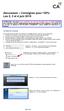 Securexam Consignes pour l EFU Les 2, 3 et 4 juin 2015 ATTENTION : Consignes aux candidats qui doivent encrypter leur clé USB : Une fois votre ordinateur démarré, avant de lancer Securexam (CA), procédez
Securexam Consignes pour l EFU Les 2, 3 et 4 juin 2015 ATTENTION : Consignes aux candidats qui doivent encrypter leur clé USB : Une fois votre ordinateur démarré, avant de lancer Securexam (CA), procédez
ACCUEIL - P. 5 DEMANDES DE PAIEMENT - P. 8
 ACCUEIL - P. 5 DEMANDES DE PAIEMENT - P. 8 DEMANDES DE VIREMENT - P. 16 MON COMMERCE - P. 21 UTILISATEURS - P. 27 COMPTABILITÉ - P. 30 PRÉSENTATION www.factobox.com A SAVOIR Depuis 2009, plus de 200 clients
ACCUEIL - P. 5 DEMANDES DE PAIEMENT - P. 8 DEMANDES DE VIREMENT - P. 16 MON COMMERCE - P. 21 UTILISATEURS - P. 27 COMPTABILITÉ - P. 30 PRÉSENTATION www.factobox.com A SAVOIR Depuis 2009, plus de 200 clients
Utilisation du client de messagerie Thunderbird
 Outlook express n existant plus sur les systèmes d exploitation sortis après Windows XP, nous préconisons désormais l utilisation du client de messagerie libre distribué gratuitement par la Fondation Mozilla.
Outlook express n existant plus sur les systèmes d exploitation sortis après Windows XP, nous préconisons désormais l utilisation du client de messagerie libre distribué gratuitement par la Fondation Mozilla.
Date M.P Libellé Catégorie S.Catégorie Crédit Débit Solde S.B
 Excel : Réalisation d un classeur Compta Saisir les étiquettes Renommer la première feuille Compta Laisser la première ligne vide et sur la deuxième ligne saisir les étiquettes Se placer sur A2 et saisir
Excel : Réalisation d un classeur Compta Saisir les étiquettes Renommer la première feuille Compta Laisser la première ligne vide et sur la deuxième ligne saisir les étiquettes Se placer sur A2 et saisir
Exporter des écritures. Importer des écritures. Depuis EBP Comptabilité. www.ebp.com
 Coala Comptabilité (Ecritures) Depuis EBP Comptabilité Accédez à l option du Sélectionnez Transmettre des données à votre expert comptable (ou à votre client). Cochez la case Dossier complet si vous souhaitez
Coala Comptabilité (Ecritures) Depuis EBP Comptabilité Accédez à l option du Sélectionnez Transmettre des données à votre expert comptable (ou à votre client). Cochez la case Dossier complet si vous souhaitez
TRAITEMENTS DE FIN D ANNEE Comptabilité
 Livret TRAITEMENTS DE FIN D ANNEE Comptabilité Tout ce que vous devez savoir Pour gérer les traitements de fin d année A destination des Utilisateurs de Sage Comptabilité Sommaire Sommaire... 2 Les différentes
Livret TRAITEMENTS DE FIN D ANNEE Comptabilité Tout ce que vous devez savoir Pour gérer les traitements de fin d année A destination des Utilisateurs de Sage Comptabilité Sommaire Sommaire... 2 Les différentes
Les bases de données. Se familiariser avec Base. Figure 1.1A Ouvre le fichier dont tu as besoin. Lance OpenOffice Base.
 Exercice 1. 1 Se familiariser avec Base Figure 1.1A Ouvre le fichier dont tu as besoin. Données de l élève Lance OpenOffice Base. Ouvre le fichier nommé 6A Base de données clients (Figure 1.1A). Clique
Exercice 1. 1 Se familiariser avec Base Figure 1.1A Ouvre le fichier dont tu as besoin. Données de l élève Lance OpenOffice Base. Ouvre le fichier nommé 6A Base de données clients (Figure 1.1A). Clique
Réévaluation des devises
 Réévaluation des devises Version : 1.0 Création : 23.08.2011 Modification : 04.10.2011 Version logiciel : 5.0 Réévaluation des devises La réévaluation consiste à comptabiliser automatiquement les écritures
Réévaluation des devises Version : 1.0 Création : 23.08.2011 Modification : 04.10.2011 Version logiciel : 5.0 Réévaluation des devises La réévaluation consiste à comptabiliser automatiquement les écritures
Comment créer une facture
 Comment créer une facture Nous sous-entendons que la «société», les véhicules et chauffeurs aient été créés dans le logiciel. Si ce n est pas le cas, veuillez lire le document «Démarrage rapide TéléTaxi».
Comment créer une facture Nous sous-entendons que la «société», les véhicules et chauffeurs aient été créés dans le logiciel. Si ce n est pas le cas, veuillez lire le document «Démarrage rapide TéléTaxi».
Avertissement : Nos logiciels évoluent rendant parfois les nouvelles versions incompatibles avec les anciennes.
 ENVOI EN NOMBRE DE SMS La version SMS de Ditel vous permet d'envoyer vos SMS de façon automatique. L'importation de vos données se fait directement au format Excel Avertissement : Nos logiciels évoluent
ENVOI EN NOMBRE DE SMS La version SMS de Ditel vous permet d'envoyer vos SMS de façon automatique. L'importation de vos données se fait directement au format Excel Avertissement : Nos logiciels évoluent
CONFIGURATION... 2 Créer le compte bancaire... 3 Sélectionner un compte par défaut... 6 Configurer la numérotation des reçus...
 UTILISATION CONFIGURATION... Créer le compte bancaire... Sélectionner un compte par défaut... Configurer la numérotation des reçus... 7 Configurer la numérotation des chèques... 9 Configurer le format
UTILISATION CONFIGURATION... Créer le compte bancaire... Sélectionner un compte par défaut... Configurer la numérotation des reçus... 7 Configurer la numérotation des chèques... 9 Configurer le format
FINANCE. Comptabilité. Service d'assistance Téléphonique 0 826 888 488
 FINANCE Comptabilité Service d'assistance Téléphonique 0 826 888 488 Références du document MODIFIE LE POUR LA VERSION N EXE 20/04/2010 Comptabilité V9 Edition 1 09.01 18/06/2010 Comptabilité V9 - Edition
FINANCE Comptabilité Service d'assistance Téléphonique 0 826 888 488 Références du document MODIFIE LE POUR LA VERSION N EXE 20/04/2010 Comptabilité V9 Edition 1 09.01 18/06/2010 Comptabilité V9 - Edition
HERAKLES Page 1 sur 6 COMMENT CREER DES FACTURES D ACCOMPTE FICHE 051-01 COMMENT CREER DES FACTURES D ACCOMPTE?
 HERAKLES Page 1 sur 6 COMMENT CREER DES FACTURES D ACCOMPTE? OBJECTIFS L objectif est d établir automatiquement des factures d acompte directement associées aux commandes clients. Les montants d acompte
HERAKLES Page 1 sur 6 COMMENT CREER DES FACTURES D ACCOMPTE? OBJECTIFS L objectif est d établir automatiquement des factures d acompte directement associées aux commandes clients. Les montants d acompte
FACTURATION. Menu. Fonctionnement. Allez dans le menu «Gestion» puis «Facturation» 1 Descriptif du dossier (onglet Facturation)
 FACTURATION Menu Allez dans le menu «Gestion» puis «Facturation» Fonctionnement 1 Descriptif du dossier (onglet Facturation) 2 Maintenance des articles 3 Edition des articles 4 Saisie des factures 5 Validation
FACTURATION Menu Allez dans le menu «Gestion» puis «Facturation» Fonctionnement 1 Descriptif du dossier (onglet Facturation) 2 Maintenance des articles 3 Edition des articles 4 Saisie des factures 5 Validation
Services de banque en ligne de la BADR BADRnet/ GUIDE UTILISATEURS
 Services de banque en ligne de la BADR BADRnet/ GUIDE UTILISATEURS Sommaire 1. Présentation du document... 3 2. Présentation de la plateforme BADRnet... 3 3. Accès au service BADRnet... 3 4. Connexion
Services de banque en ligne de la BADR BADRnet/ GUIDE UTILISATEURS Sommaire 1. Présentation du document... 3 2. Présentation de la plateforme BADRnet... 3 3. Accès au service BADRnet... 3 4. Connexion
Mes premiers diaporamas avec Open Office Impress?
 Mes premiers diaporamas avec Open Office Impress? Courage! Tu vas y arriver 1 Sommaire I. Les bons gestes avant de lancer Open Office (page 3) II. Créer un dossier Open Office. (page 4) III. Les 5 zones
Mes premiers diaporamas avec Open Office Impress? Courage! Tu vas y arriver 1 Sommaire I. Les bons gestes avant de lancer Open Office (page 3) II. Créer un dossier Open Office. (page 4) III. Les 5 zones
Fidélité Type 3 Carte de points et cartes cadeaux avec
 Fidélité Type 3 Carte de points et cartes cadeaux avec Le but de cette fonction est de permettre à un commerçant d offrir à ses clients des cartes de points, leur permettant d accumuler des points et de
Fidélité Type 3 Carte de points et cartes cadeaux avec Le but de cette fonction est de permettre à un commerçant d offrir à ses clients des cartes de points, leur permettant d accumuler des points et de
Cette fonctionnalité est paramétrable et accessible dans le module administration via le menu "Dossier / Administration".
 Gestion du multilingues Cette nouveauté est disponible en édition Entreprise L'extension WaveSoft Customisation vous permet sur l'édition Entreprise de rendre les modules Gestion Commerciale, GRC, Comptabilité,
Gestion du multilingues Cette nouveauté est disponible en édition Entreprise L'extension WaveSoft Customisation vous permet sur l'édition Entreprise de rendre les modules Gestion Commerciale, GRC, Comptabilité,
Procédures d'utilisation de Maitre'D
 Procédures d'utilisation de Maitre'D Version 1.0 Avril 2013 1 TABLE DES MATIÈRES Prendre une commande... 5 Ajouter / enlever un item sur une commande... 8 Effacer une commande... 9 Payer une commande en
Procédures d'utilisation de Maitre'D Version 1.0 Avril 2013 1 TABLE DES MATIÈRES Prendre une commande... 5 Ajouter / enlever un item sur une commande... 8 Effacer une commande... 9 Payer une commande en
